En effet, imprimer simplement des fichiers d’un LG K50S va être possible. Pour cela, il existe plusieurs choix. Pour connecter une imprimante Brother , HP, Canon, Epson ,… vous aurez le choix entre le Wifi direct, par USB ou en bluetooth. Les applis pour imprimer sont super utiles si l’on veut imprimer des fichiers depuis votre LG K50S. Dans cet article, on va vous détailler comment faire pour connecter une imprimante depuis votre LG K50S via le Wifi direct, ensuite comment imprimer un document depuis android. Pour finir vous trouverez les méthodes alternatives si jamais il n’y a pas le Wifi sur votre imprimante.
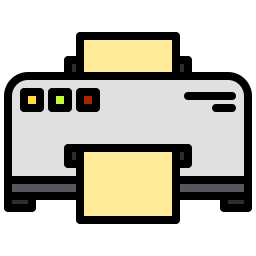
Comment connecter une imprimante à mon téléphone LG K50S?
Pour brancher une imprimante à votre android, tout cela passera en général par une connexion Wifi direct. L’usage d’une appli particulière à la marque de votre smartphone est en général besoin. Nous allons vous guider dans les étapes d’installation de ces applis et ainsi savoir imprimer.
AVANT TOUTE ETAPE, vous allez devoir activer le Wifi direct sur votre LG K50S et activer le Wifi direct de l’imprimante
- Mettez en marche le wifi dans votre portable LG K50S : Paramètres > Connexions ou Sans fils & Réseaux > Mettez en marche le Wifi
- Activer le Wifi direct : Dans chaque imprimante vous aurez accès aux configurations. Il est nécessaire de vous rendre dans les paramètres, dans un second temps dans Sans Fils & Réseaux , puis mettre en place le Wifi direct. Parfois vous pourrez également recourir à un routeur , genre box Wifi de la maison.
Connecter une imprimante en utilisant une application et le Wifi direct sur LG K50S?
Dans la plupart des mobiles, il existera un accès aux configurations d’impression. Ça permettra de télécharger une appli en lien avec la marque de votre imprimante comme HP , Brother , Lexmark ,… La plupart des imprimantes se servent d’une connexion Wifi pour se connecter à un téléphone.
De quelle façon connecter une imprimante via les réglages de votre LG K50S
Habituellement, pour pouvoir vous brancher à une imprimante, il faut suivre ces étapes:
- Rendez-vous dans les paramètres
- En second lieu allez dans connexions ou Connnectivité de l’appareil
- Puis dans Plus de paramètres de connexion
- Appuyez ensuite sur Impression
- Ensuite sélectionnez la case service d’impression par défaut
- Sélectionnez téléchargement d’un Plug-in ou télécharger le plugiciel avec Google playstore
- Choisissez l’application du fabricant de votre imprimante
- installer cette appli, le plug-in sera donc installé et activé.
- Une fois activé, votre android esaiera de trouver les imprimantes disponibles par votre wifi et puis affichera les imprimantes disponibles et compatibles. Attention n’oubliez pas d’ allumer votre imprimante juste avant de faire cette recherche
Connecter une imprimante en téléchargeant directement par une appli dans le Google playstore
Vous pouvez trouver directement l’application d’impression de la marque de l’imprimante avec Google Playstore.
- Iprint& scan pour les imprimantes brothers
- Samsung Mobile Print
- HP smart
- Canon Print
Vous avez plus qu’à télécharger l’application et de l’installer. En second lieu une fois dans l’application vous devrez autoriser cette application à avoir accès à vos documents et d’utiliser le Wifi direct.
De quelle façon imprimer un document depuis mon LG K50S?
Pour imprimer un document, une image, une photo, un PDF,… c’est assez facile. Il suffit de suivre les étapes précisées ci-dessous:
- Rendez-vous dans le menu du document représenté par 3 points
- En second lieu Sélectionnez Imprimer
- Après changer l’impression en PDF pour une imprimante
- Sélectionner celle qui aura été préalablement installé dans vos paramètres ou pour laquelle vous aurez téléchargé une appli
- Dans les options vous pouvez choisir parfois le nombre d’impressions , paysage ou portrait, la couleur et le recto/verso
- De là choisissez l’icône impression
Vous avez imprimé votre document depuis votre LG K50S.
Dans l’hypothèse où vous n’avez pas en visuel votre imprimante, il faut l’ajouter.
Comment connecter une imprimante à un LG K50S sans Wifi?
La grande majorité des téléphones et imrpimantes récentes proposent le Wifi. Donc vous n’aurez pas à chercher une autre méthode. Néanmoins sur les vieilles imprimantes, il arrive qu’il n’y ait pas de Wifi.
Comment imprimer par USB en passant par un LG K50S?
Plusieurs imprimantes autorisent l’impression de fichiers par USB. Il est nécessaire de connecter le câble de votre LG K50S sur l’imprimante.
Comment connecter une imprimante en bluetooth?
Certaines imprimantes ont une connectivité bluetooth. Comme vu au niveau du chapitre précédent, vous allez pouvoir télécharger une application en lien avec la marque de l’imprimante et parfois connecter l’imprimante en bluetooth.
Imprimer en utilisant la carte SD ou micro SD
Vous pouvez choisir de placer une carte SD dans l’imprimante, si jamais un emplacement est réservé à cet effet. Dans la même idée, il peut arriver parfois de vouloir connecter votre LG K50S à votre télé, découvrez la solution dans un autre article.
Dans l’éventualité où vous souhaitez d’autres tutos sur votre LG K50S, vous pouvez aller lire les tutoriels de la catégorie : LG K50S.














